手机怎么设置华为WS832路由器上网
买了一台华为WS832路由器,如果没有电脑,可以用手机设置华为WS832路由器上网,下面是www.886abc.com给大家整理的一些有关用手机设置华为WS832路由器上网的方法,希望对大家有帮助!
用手机设置华为WS832路由器上网的方法
1、打开手机中的浏览器,在地址栏中输入192.168.3.1,会自动跳转到上网设置向导。点击“马上体验”,路由器开始自动检测上网环境。
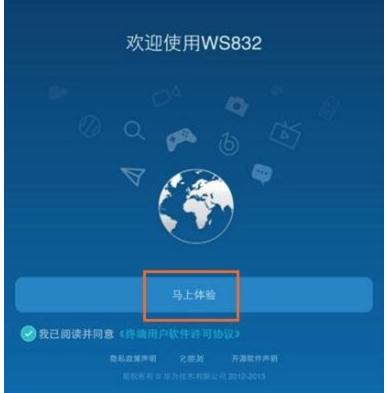
在手机浏览器中输入192.168.3.1,打开设置页面
2、 输入开通宽带时,宽带服务商提供的“上网账号”和“上网密码”,点击“下一步”。
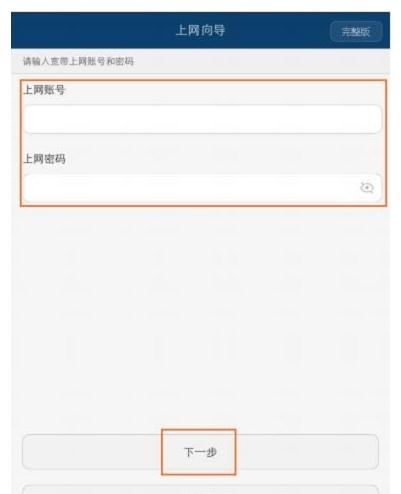
手机中设置华为WS832路由器联网
注意问题:如果检测到你的上网方式是 自动获取IP(DHCP),则不需要输入账号和密码。
3、设置“Wi-Fi名称”和“Wi-Fi密码”——>点击“完成”。
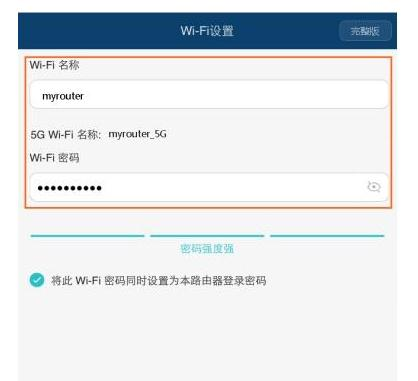
用手机设置华为WS832路由器中WiFi密码和名称
4、等待Wi-Fi 重启后,将手机重新连上新的WI-Fi 即可上网。
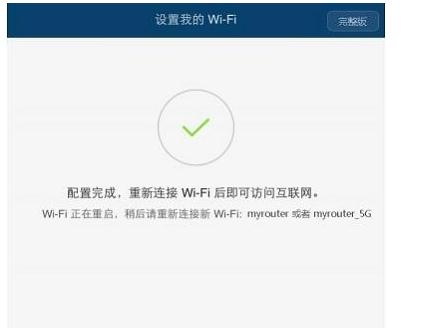
用手机设置华为WS832路由器上网成功!
看了“手机怎么设置华为WS832路由器上网”的人还看了
1.如何用手机设置华为WS832路由器
2.怎么用手机设置华为WS832路由器上网
3.用手机怎么设置华为WS832路由器上网
4.用手机设置华为WS832路由器上网教程

